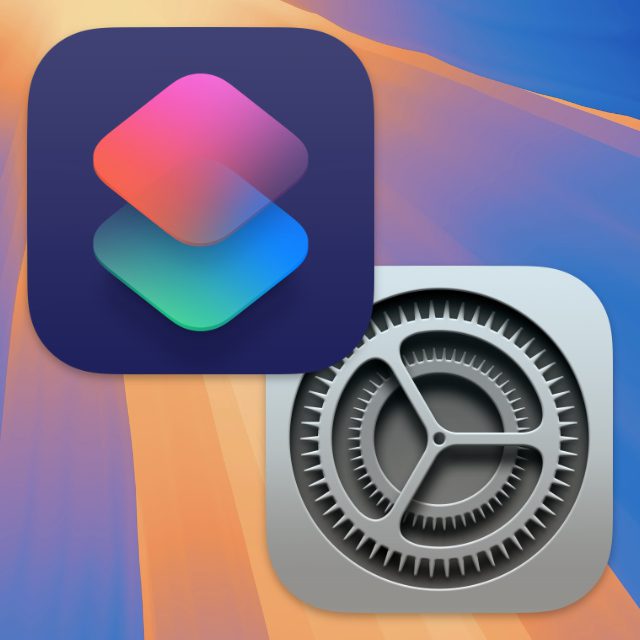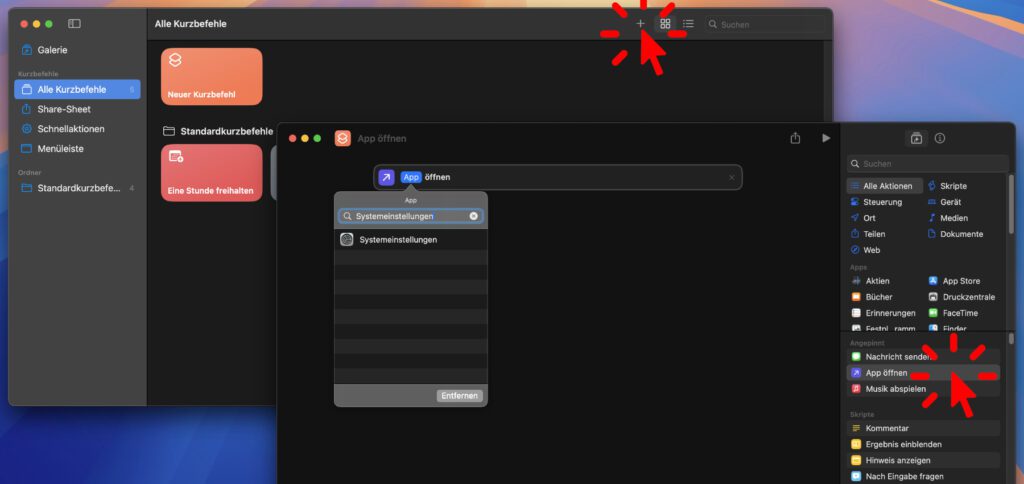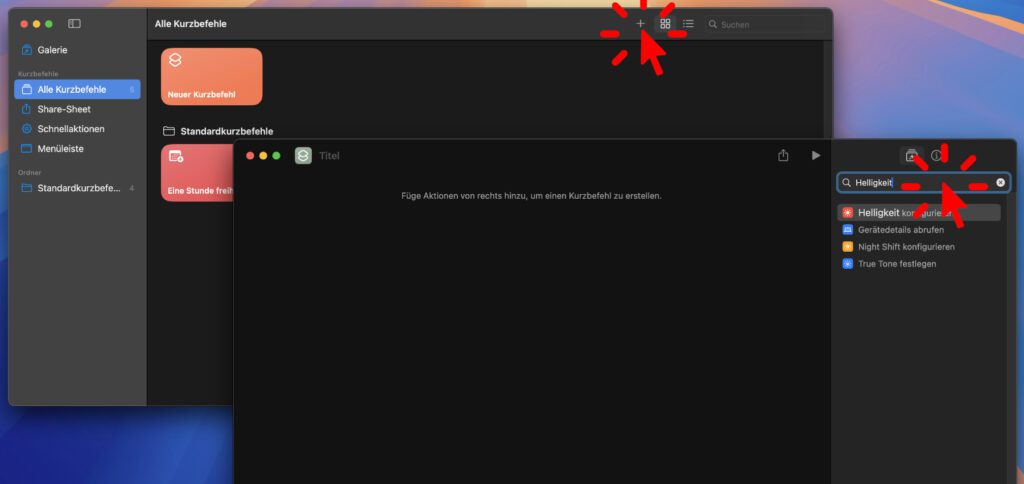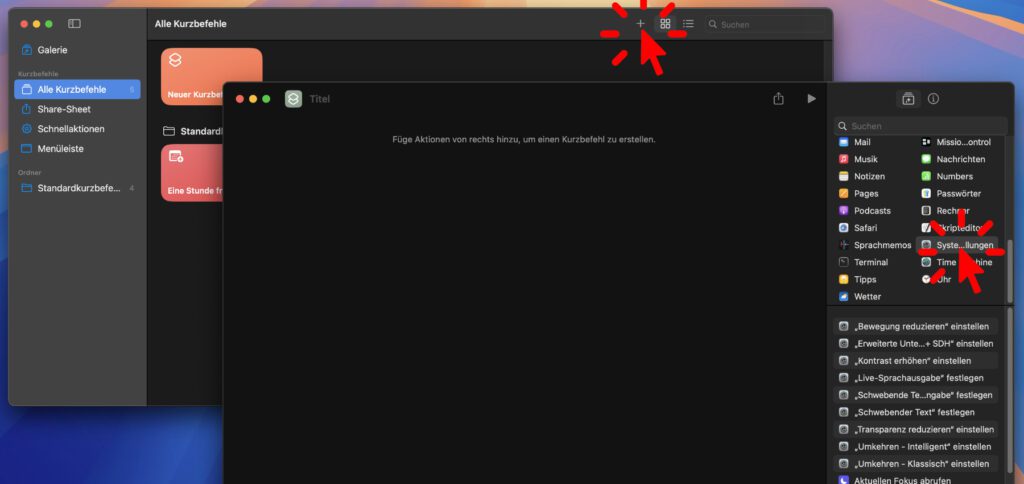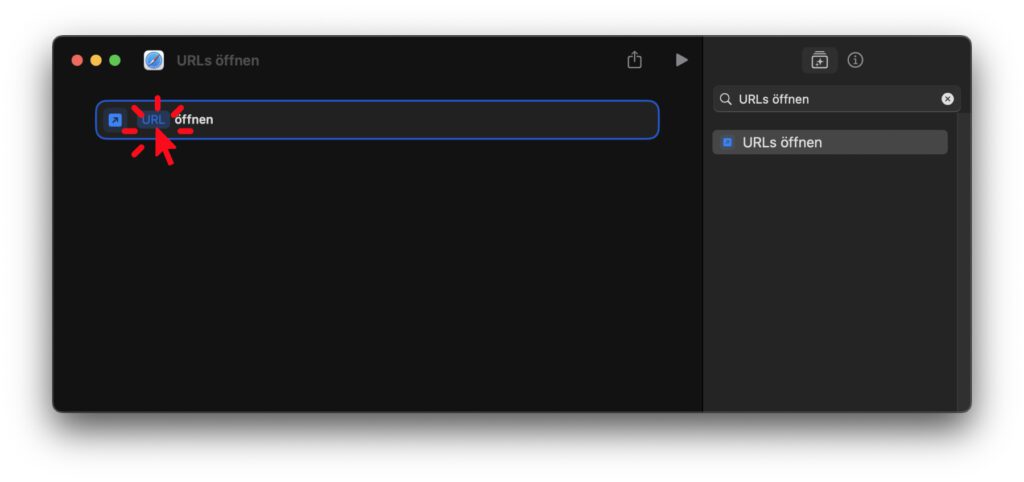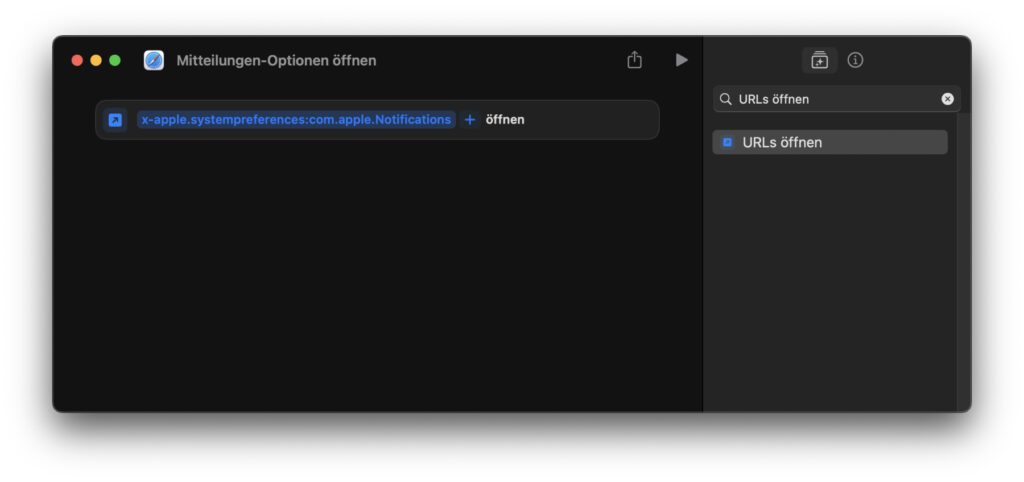Über Kurzbefehle lassen sich an Apple-Geräten verschiedenste Aktionen auslösen und Arbeitsvorgänge abkürzen. Vom gleichzeitigen Öffnen und Schließen mehrerer Dokumente hin zur Steuerung des Smart Homes lässt sich alles Mögliche realisieren. Per Kurzbefehl lassen sich am Apple Mac z. B. die Systemeinstellungen aufrufen und sogar individuell anpassen. Dafür gibt es verschiedene voreingestellte Befehle. Darüber hinaus lassen sich aber auch Links zu einzelnen Einstellungen von macOS nutzen. Im Folgenden zeige ich verschiedene Vorgehensweisen auf.
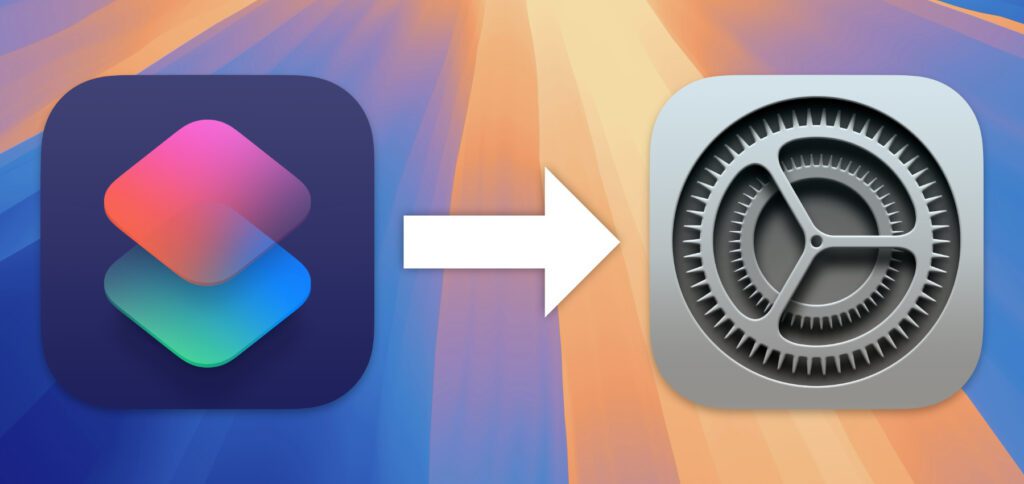
Kapitel in diesem Beitrag:
- 1 Mac Systemeinstellungen öffnen per Kurzbefehl: So geht’s!
- 2 So lassen sich Mac-Einstellungen anpassen über Kurzbefehle
- 3 Über Verlinkungen bestimmte Systemeinstellungen zielgerichtet aufrufen
- 4 Noch mehr Tipps und Anleitungen für Apple Kurzbefehle
- 5 Ähnliche Beiträge
- 6 iPhone 6s und 2018er Mac mini jetzt auf der „Vintage“-Liste
- 7 PDF Secure: Am iPhone PDFs mit Passwort versehen oder sie davon befreien
- 8 Preshow Theater: App zeigt 4K-Kinotrailer einzeln oder im Mix
- 9 Mac-Trick: Keine Spaces anzeigen, wenn Fenster an oberen Displayrand gezogen werden
- 10 5 + 1 App-Empfehlungen im April 2025
- 11 Apple Intelligence am Mac: So findest du das digitale Handbuch!
- 12 Mac-Trick: Ordner automatisch Bilder in anderes Format konvertieren lassen
- 13 Apple Immersive Video Utility: Videos für die Vision Pro am Mac verwalten
Mac Systemeinstellungen öffnen per Kurzbefehl: So geht’s!
Nach dem Öffnen der Kurzbefehle App über das Launchpad, den Programme-Ordner oder Spotlight lässt sich schnell und einfach ein Shortcut zum Aufrufen der macOS-Einstellungen erstellen. Dafür wird in der Kurzbefehle-Übersicht oben auf das Plus-Symbol (+) geklickt, der Befehl „App öffnen“ ausgewählt und dann als App die Systemeinstellungen festgelegt.
Dies aber nur der Vollständigkeit halber, denn man kann natürlich auch ohne Kurzbefehl über das Launchpad, den Programme-Ordner, das Apple-Menü und weitere Wege die macOS-Einstellungen aufrufen. Der „App öffnen“-Befehl macht nichts anderes als das, was der Name vermuten lässt. Alle weiteren Klicks sind manuell.
So lassen sich Mac-Einstellungen anpassen über Kurzbefehle
Wesentlich zielgerichteter ist das Ansteuern einer bestimmten Einstellungsoption über einen Kurzbefehl. Nach dem Klick auf das Plus-Symbol in der Kurzbefehle-App können die unterschiedlichsten Einstellungen gesucht bzw. durchgescrollt werden. Gibt man in das Suchfeld z. B. „Helligkeit“ ein, werden die Optionen für Helligkeit, Night Shift und True Tone angezeigt – ideal für MacBook, iMac und direkt über macOS anpassbare Apple-Monitore.
Steht nichts im Suchfeld, wird darunter eine Übersicht der ansteuerbaren Apps angezeigt. Aus dieser können die Systemeinstellungen ausgewählt werden. Dies sorgt dafür, dass wiederum unter der App-Übersicht eine Liste mit Einstellungen erscheint. Aus dieser lässt sich nun für verschiedene Nutzungsfälle der richtige Kurzbefehl aussuchen – Fokus-Modus ändern, Gerätedetails abrufen, Mac ausschalten, Mono-Audio einstellen und mehr!
Über Verlinkungen bestimmte Systemeinstellungen zielgerichtet aufrufen
Kommen wir zum Schluss zu einer Nutzungsmöglichkeit für Mac-Kurzbefehle, die sowohl in der Firma als auch in der Familie einigen Support-Aufwand sparen kann. Denn neben der automatisierten Anpassung von Mac-Einstellungen über Kurzbefehle gibt es auch die Möglichkeit, bestimmte Untermenüs der macOS-Einstellungen per Kurzbefehle aufzurufen. Hierzu wählt man allerdings nicht den „App öffnen“-Befehl, sondern den „URLs öffnen“-Befehl.
Anstelle einer Webseiten-URL mit https:// am Anfang wird hier die Adresse einer bestimmten Systemeinstellung verwendet. Möchte man etwa, dass der Kurzbefehl direkt zum Batterie-Menü mit den Daten des MacBook-Akkus führt, dann kann man x-apple.systempreferences:com.apple.Battery eingeben. Soll der Shortcut zu den Optionen für Mitteilungen führen, nutzt man x-apple.systempreferences:com.apple.Notifications. Viele weitere Direktlinks zu Mac-Einstellungen habe ich hier zusammengefasst: Links zu Einstellungen – Text mit Mac-Systemeinstellungen verknüpfen.
Noch mehr Tipps und Anleitungen für Apple Kurzbefehle
- Mac-Trick: Wiedergabeliste direkt vom Dock aus starten
- iPhone / iPad beim Öffnen oder Schließen bestimmter Apps sperren (ab iOS 16.4)
- iPhone-Akku schonen: Alle Tipps, Tricks, Einstellungen und Kurzbefehle!
Ähnliche Beiträge
Johannes hat nach dem Abitur eine Ausbildung zum Wirtschaftsassistenten in der Fachrichtung Fremdsprachen absolviert. Danach hat er sich aber für das Recherchieren und Schreiben entschieden, woraus seine Selbstständigkeit hervorging. Seit mehreren Jahren arbeitet er nun u. a. für Sir Apfelot. Seine Artikel beinhalten Produktvorstellungen, News, Anleitungen, Videospiele, Konsolen und einiges mehr. Apple Keynotes verfolgt er live per Stream.